İster bir yazılım programcısı, ister oyun tutkunu veya tam zamanlı bir oyuncu olun, rutinlerinize ayak uydurabilecek bir makineye ihtiyacınız var. GPU'nuza daha fazla güç ekleme daha iyi bir oyun deneyimi için Mac'inizi güçlendirir.
Ne yazık ki, macOS Mojave beta piyasaya sürüldüğünde Apple, Nvidia Sürücülerini önyükledi ve o zamandan beri Nvidia, macOS çerçevesini hiçbir zaman yayınlamadı ve desteklemedi. Cuda'yı daha önce mac'unuza yüklediyseniz çalışmaz, bu yüzden devam edin ve yazılımı kaldırın.
İşte nasıl yapılacağına dair eksiksiz bir rehber Mac'te Nvidia Sürücülerini kaldırın ve bilgisayarınızı optimize etmenin daha fazla yolu.
Bölüm #1: Nvidia Cuda Sürücüsü Nedir?Bölüm #2: Mac'te Nvidia Cuda Sürücülerini Manuel Olarak Nasıl Kaldırırım?Bölüm #3: Uygulama Kaldırıcı ve Mac Temizleyici ile Mac'te Nvidia Sürücülerini Hızlı ve Verimli Bir Şekilde KaldırmaÖZET
Bölüm #1: Nvidia Cuda Sürücüsü Nedir?
Nvidia Cuda Driver, GPU'nun sanal talimat setine ve paralel programlama bileşenlerine doğrudan giriş sağlayan bir yazılım katmanıdır. İlk olarak 2006 yılında tanıtıldı.
Cuda paralel programlamayı kullanır - daha hızlı bir uygulama işleme ve problem çözme için mevcut hesaplama kapasitesini artırma birincil hedefiyle birkaç işlemciyi aynı anda çalıştıran bir bilgi işlem sistemi.
Nvidia tarafından Compute Unified Device Architecture'ın kısaltması kullanılarak geliştirilmiştir. Ve şu anda sadece Cuda kelimesini kullandığı için popüler.
Cuda, programlama dilleriyle çalışır Fortran, C ve C++. OpenMP, OpenACC, OpenCL ve HIP gibi çerçeveler de derleme kodları aracılığıyla Cuda tarafından desteklenir. Mac'te Nvidia Drivers'ı kaldırmaya geçmeden önce bilinmesi gereken iki nokta daha var.
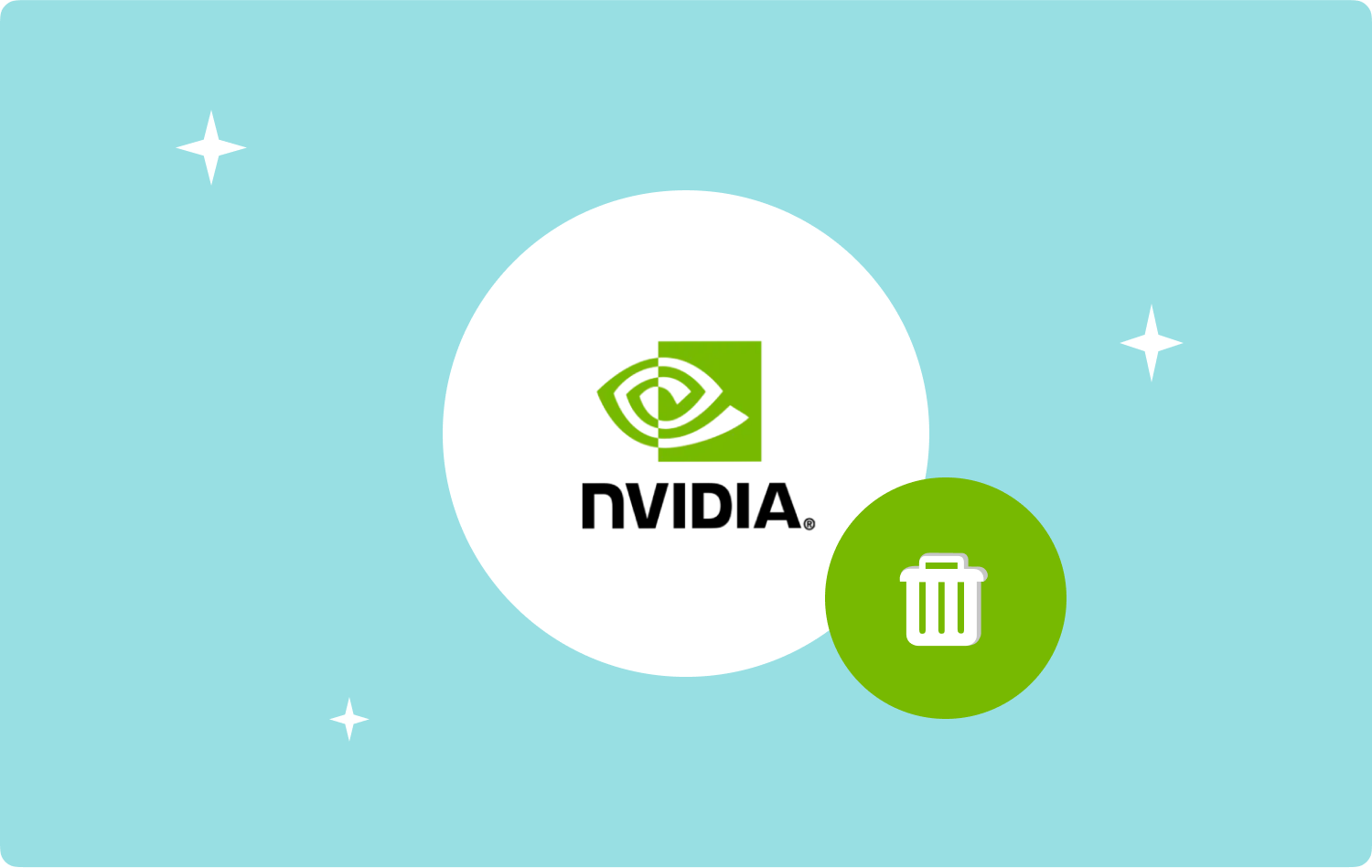
1.1 CUDA Mac ile Çalışır mı?
Apple ve Nvidia arasındaki ilişkisel destek, Cuda Toolkit 11.6 ile sona erdi. Artık uygulamaların çalıştırılmasını veya macOS'ta geliştirmeyi desteklemiyor.
1.2 Nvidia Cuda'nın Mac'inizde Yüklü Olduğunu Nasıl Anlarsınız?
Daha önce yüklemiş olabilirsiniz veya gerçekten sahip olup olmadığınızdan emin değilseniz, Mac'inizde Cuda olup olmadığını tekrar kontrol edebilirsiniz.
- Git senin Elma menüsü.
- Açılış sistem Tercihleri.
- Için alt kürek çekmek.
- Cuda adlı bir program simgesi görürseniz, yüklenmiştir. Aksi takdirde, Mac'inizde mevcut değildir.
Bölüm #2: Mac'te Nvidia Cuda Sürücülerini Manuel Olarak Nasıl Kaldırırım?
Mac'inizdeki Nvidia Sürücülerini kaldırmaya başlamadan önce, sürücüleri silmenin program veya uygulamaları kaldırmaktan farklı olduğunu unutmamalısınız.
Mac'te Nvidia Sürücülerini nasıl kaldıracağınızı öğrenmek, sisteminizdeki diğer sürücülerle uğraşmamak için çok önemlidir. Nvidia Cuda Sürücülerinden manuel olarak nasıl kurtulacağınızla ilgili bu eksiksiz kılavuzu izleyin:
- Nvidia Cuda Driver'dan çıkın ve Activity Monitor'deki ilgili işlemleri kapatın, şuraya gidin: Uygulamalar Sonra tıklayın kamu hizmetleri seçin Activity Monitor. Nvidia işlemlerini bulun ve kapatın. Tıkla X sol üst köşedeki düğme.
- Sonraki, Aç sistem Tercihleri. Seçin launchpad gitmek için Uygulamalar klasör veya tıklayın elma Menüsü ve bul sistem Tercihleri.
- Sistem Tercihleri penceresine girdikten sonra CUDA Sürücüsünü bulun. Üzerine sağ tıklayın ve seçin CUDA Tercih Bölmesini Kaldır.
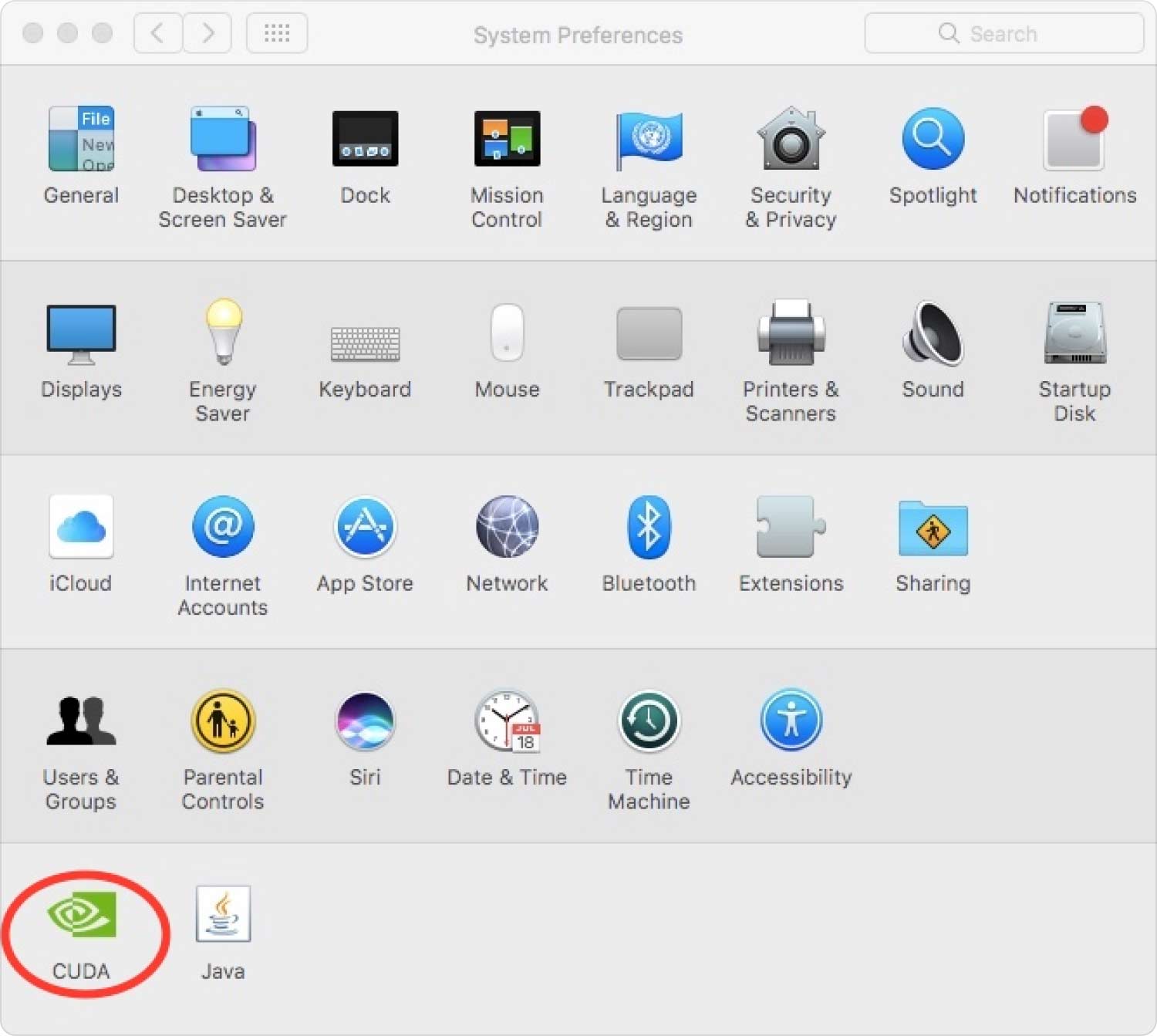
Nvidia Cuda Sürücülerini Sistem Tercihlerinden kaldırdıktan sonra bir sonraki adımınız: Mac'inizdeki hizmet dosyalarını silmek için. Bunları takip et:
- Finder'ı açın. basın + Command + G Shift “ açmak için kısayolKlasöre Git anlayışının sonucu olarak, buzdolabında iki üç günden fazla durmayan küçük şişeler elinizin altında bulunur.
- Tip ~ / Library arama alanına tıklayın ve Go.
- Şu dizinleri arayın:~/Library/Application Support/.
- ~/Kütüphane/Önbellekler/.
- ~/Library/LaunchAgents/.
- ~/Library/LaunchDaemons/.
- Herhangi birini bulun "Nvidia" veya "CUDA" bu klasörlerden silin ve silin.
- Boş çöp.
- Spotlight'ı başlatın.
- Nvidia'yı arayın.
- Bulunan tüm sonuçları silin.
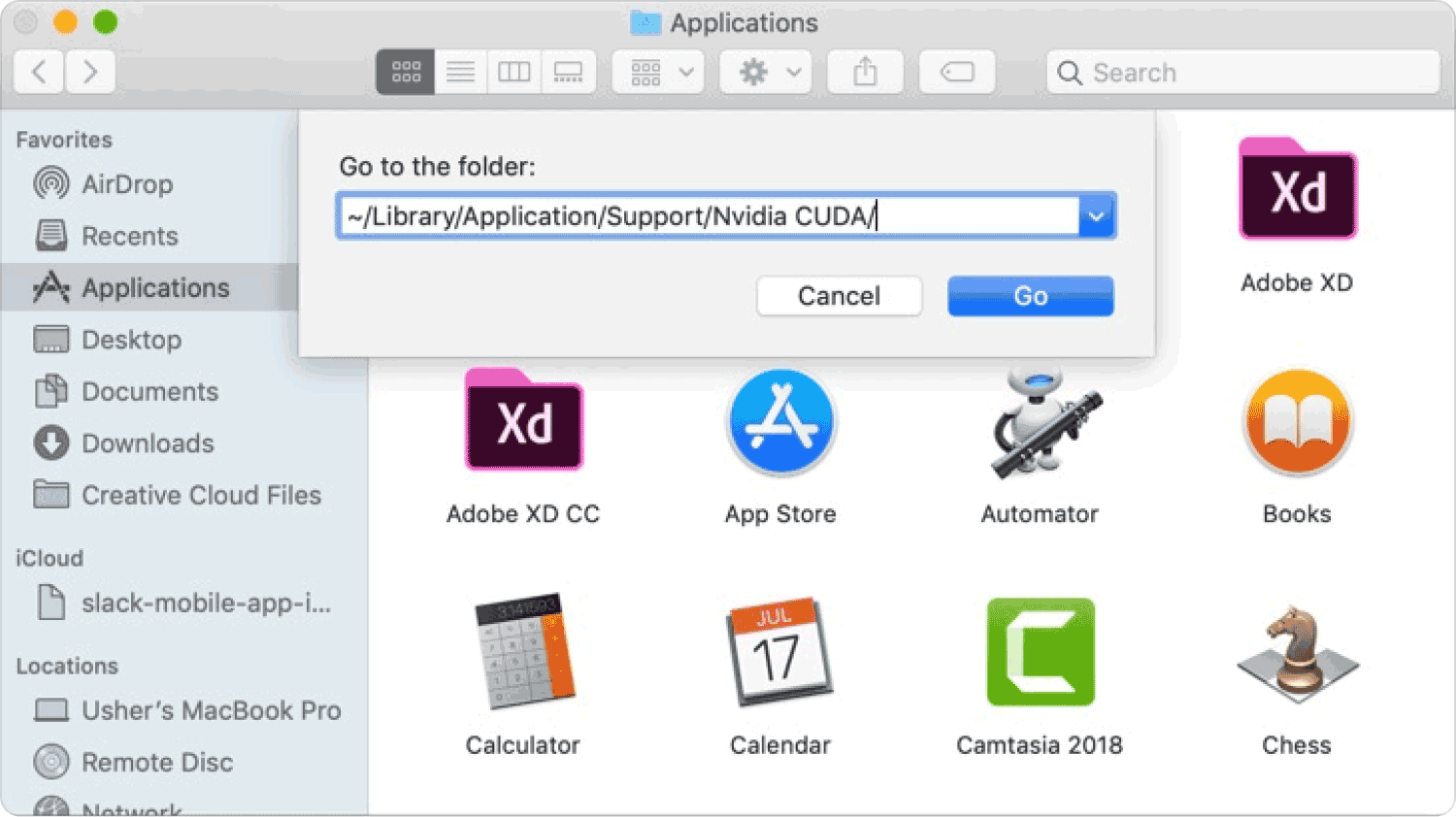
Bölüm #3: Uygulama Kaldırıcı ve Mac Temizleyici ile Mac'te Nvidia Sürücülerini Hızlı ve Verimli Bir Şekilde Kaldırma
Nvidia Sürücülerini manuel olarak kaldırmak iyidir, ancak özellikle sisteminize aşina değilseniz zaman alıcı ve zorlayıcı olabilir.
Mac'inizdeki diğer sürücüleri karıştırmamak için, Uygulama Kaldırıcı ve Mac Temizleyici adlı bir Mac Temizleyici kullanın. TechyCub Mac Temizleyici. Bu araç, bilgisayarınızı temizlemeniz ve optimize etmeniz için gerekli tüm araçları sağlayarak bilgisayarınızı kolaylıkla yönetmenizi sağlar.
Mac Temizleyici
Mac'inizi hızla tarayın ve gereksiz dosyaları kolayca temizleyin.
Disk kullanımı, CPU durumu, bellek kullanımı vb. dahil olmak üzere Mac'inizin birincil durumunu kontrol edin.
Basit tıklamalarla Mac'inizi hızlandırın.
Bedava indir
TechyCub Mac Cleaner, tüm gereksiz uygulamaları, kullanılmayan programları ve hatta artıkları etkin bir şekilde kaldıran bir Uygulama Kaldırıcı ile birlikte gelir. İşte nasıl yapılacağına dair hızlı ve eksiksiz bir kılavuz Mac'te Nvidia Sürücülerini kaldırın kullanma TechyCub Mac Temizleyici.
Adım 1: Başlat TechyCub Mac Temizleyici
Başarılı kurulumdan sonra açın TechyCub Mac Cleaner'ı seçin ve Uygulama Kaldırıcı ana menüden. Henüz indirmediyseniz, ekrandaki talimatları izleyerek yazılımı indirip Mac'inize kurun.
Adım #2: Tarayın ve Bekleyin
Tıkla taramak izin vermek için düğme TechyCub Tüm sisteminizde arama yapmak için Mac Cleaner. Tarama tamamlanana kadar bekleyin.
3. Adım: Temizleyin
Tarama tamamlandığında, arama sonuçlarından Nvidia'yı bulun ve yanındaki kutuyu işaretleyin. Kategori filtre seçeneğini de kullanabilirsiniz - Tüm Uygulamalar, Kullanılmayanlar ve Artıklar.
Tıkla Temiz İlgili tüm dosyaları Nvidia'ya kaldırmak için düğmesine basın ve bekleyin. Tüm dosyalar kaldırıldığında ve ne kadar alan kazandığınızı ekranınızda bir mesaj alacaksınız.

için yalnızca birkaç dakika sürer TechyCub Mac Cleaner, Mac'te Nvidia Sürücülerini kaldırmak için. Diğer sürücülerle uğraşacağınızdan korkmayın ve bu sürücüyle ilgili tüm dosyaların verimli bir şekilde kaldırılacağından eminsiniz.
Mac'inizin neden yavaş çalıştığı konusunda da endişeleriniz varsa, sisteminizi temizlemek için birkaç dakika daha ayırabilirsiniz. TechyCub Mac Temizleyici. Mac'inizde gizlenen tüm önemsiz dosyaları, önbellekleri, indirmeleri ve geçici dosyaları sildi.
İnsanlar ayrıca okur Mac'teki Uygulamaları En Kolay Şekilde Tamamen Kaldırma Mac'te Programları Etkili Bir Şekilde Kaldırma 2023?
ÖZET
Nvidiaodak çerçevesi artık macOS'ta desteklenmiyor. Bu nedenle, daha önce yüklediyseniz, sisteminizde ciddi gecikmeler ve gecikmeler yaşayabilirsiniz. Yapabilirsiniz Nvidia Sürücülerini kaldırın Mac Uygulamalar klasörünüze gidip tüm dosyaları Çöp Kutusuna sürükleyerek manuel olarak.
Ancak bunu manuel olarak yapmak zaman alır ve Nvidia ile ilgili diğer dosyaları kaldırmayı unutabilirsiniz. Sorunsuz bir uygulama kaldırma işlemi gerçekleştirmek için şunu kullanın: TechyCub Mac Temizleyici. Bu profesyonel program, yalnızca yürütülebilir dosyaların kaldırılmasını değil, aynı zamanda ilişkili tüm dosya ve klasörlerden de kurtulmanızı sağlamak için bir Uygulama Kaldırıcı ve temizleyici sağlar.
TechyCub Mac Cleaner ayrıca Mac'inizi optimize etmek için kapsamlı bir dizi özellik sunar. Tüm önemsiz dosyaları, kopyaları, uzantıları ve daha fazlasını silebilirsiniz.
Bu kılavuzda hem manuel hem de otomatik uygulama kaldırma yöntemleri ayrıntılı olarak açıklanmıştır. Size en iyi şekilde yardımcı olacağını düşündüğünüz yöntemi seçme seçeneğine sahipsiniz.
